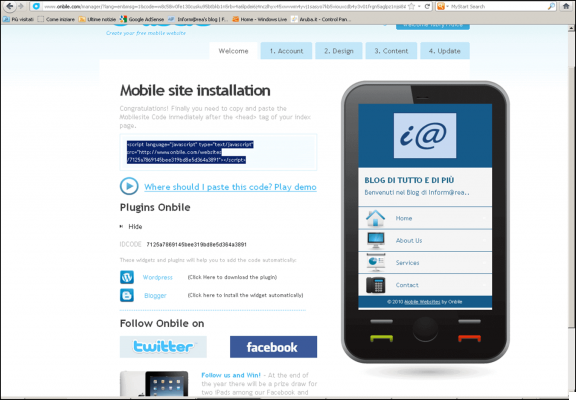Si administra su correo electrónico con Gmail y casi no tiene espacio, puede liberar espacio en Gmail eliminar todos los mensajes que considere innecesarios o solo los archivos adjuntos sin tener que eliminar necesariamente los mensajes también.
¿Cuánto espacio ofrece Gmail? Tienes que considerar eso Gmail ofrece 15 GB y estos incluyen no solo el correo de Gmail, sino también los datos de todos los demás servicios de Google que utiliza, como Google Drive. Si ha estado usando Gmail durante mucho tiempo, es posible que tenga mensajes o contactos muy antiguos en su bandeja de entrada que ya no le interesan, sin mencionar los archivos adjuntos.
Siguiendo los consejos a continuación, puede ordenar su bandeja de entrada de Gmail y eliminar todo lo que no necesita recuperando espacio importante.
CÓMO LIBERAR ESPACIO EN GMAIL CON IMAPSIZE
Con el tiempo es posible acumular miles de correos electrónicos en Gmail con archivos adjuntos incluso bastante grandes, por lo que es necesario tomar medidas para eliminar toda esa basura que ya hayas leído o descargado. ¿Por lo tanto? En este artículo te revelaré cómo liberar espacio en Gmail a través de un programa gratuito muy útil llamado IMAPSize, todo lo que tienes que hacer es seguir leyendo y dedicar cinco minutos de tu tiempo.

IMAPSize le permite eliminar archivos adjuntos solo mientras conserva los mensajes antiguos para administrar su cuenta de correo IMAP de una manera simple y efectiva. Antes de continuar, debe iniciar sesión en Gmail a través de su navegador. Por este motivo es necesario entrar Configuración / Reenvío e POP / IMAP y asegúrese de que el acceso IMAP esté activo.
Entonces empezar IMAPSize y configure su cuenta de Gmail. Debe ingresar la dirección de correo electrónico, la contraseña, el servidor (imap.gmail.com), el puerto (993) y hacer clic en Aceptar.
Luego haga clic en el botón Comprobar tamaño y espera.
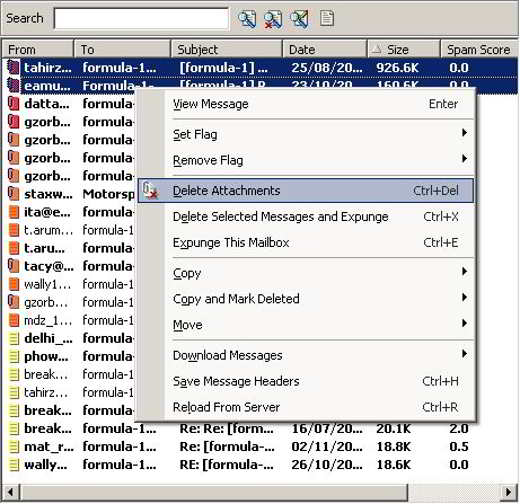
Haciendo doble clic podrás descargar los mensajes contenidos y ordenarlos por tamaño para encontrar los que ocupen más espacio. Al hacer clic en él con el botón derecho, será posible eliminar solo los archivos adjuntos o descargarlos a la PC.
CÓMO LIBERAR ESPACIO EN GMAIL MANUALMENTE
Si, por otro lado, desea liberar espacio en Gmail manualmente, puede ordenar y recuperar espacio siguiendo los pasos que se enumeran a continuación:
Vaciar la basura. Parece obvio, pero los mensajes enviados a la papelera permanecen disponibles en Gmail durante 30 días antes de que se eliminen.
Eliminar borradores. Es posible que haya olvidado mensajes en la sección Borradores, eliminarlos es una forma de ahorrar espacio.
Mensajes de spam. Los mensajes clasificados como spam no se eliminan inmediatamente, pero permanecen disponibles durante 30 días. Al eliminarlos, liberará espacio de inmediato.
Eliminar adjuntos. Escribiendo en el cuadro de búsqueda tiene: archivo adjunto, podrá ver todos los archivos adjuntos en su bandeja de entrada de Gmail y eliminar los que ya no necesite. También puede decidir eliminar solo los archivos adjuntos voluminosos escribiendo en el tamaño del cuadro de búsqueda: 5 m, para ver y eliminar los de más de 5 MB.
Eliminar mensajes específicos. También puede eliminar mensajes de un remitente no deseado. En el cuadro de búsqueda, escriba el nombre del contacto para ver y eliminar los mensajes recibidos.
Opciones de búsqueda. Haga clic en la flecha a la derecha del campo de búsqueda para acceder opciones di búsqueda. Utilice el menú para eliminar mensajes específicos o mensajes anteriores a una fecha determinada.
Gestionar función. A medida que se desplaza hacia abajo en la ventana de Gmail, verá el enlace Administrar a la izquierda. Aquí puede ver en detalle qué ocupa más espacio en todos los servicios de Google que utiliza.
CÓMO AUMENTAR EL ESPACIO EN GMAIL CON LA SUSCRIPCIÓN
Si todos estos esfuerzos no son suficientes para liberar espacio, puede tomar la decisión de registrarse para obtener una suscripción con Google y comprar espacio adicional para almacenar sus documentos.
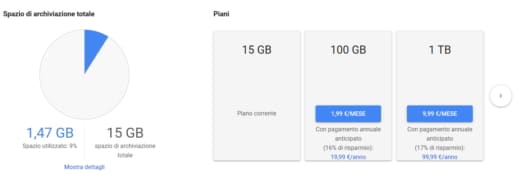
Accediendo al espacio de almacenamiento de Google y haciendo clic en el enlace (debajo del gráfico circular) exposición detalles, en la ventana que aparece podrá ver los detalles del espacio de almacenamiento de Gmail.
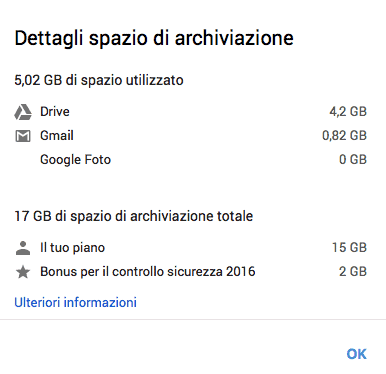
Si los 15 GB gratuitos proporcionados por Google no son suficientes, puede decidir aumentar el espacio de Gmail con un pago mensual. Aumentar la cantidad de GB no es difícil ni demasiado caro. El primer paso es ir siempre a la página de almacenamiento de Google, donde puedes elegir un plan de almacenamiento entre los propuestos. Se parte de 100 GB al precio de 2 euros al mes, 1 TB al precio de 10 euros al mes hasta llegar al corte más alto: 30 TB a un costo de 300 euros al mes.
Los pisos superiores están naturalmente diseñados para empresas y necesidades profesionales. 100 GB es más que suficiente para un uso normal.
Deprecated: Automatic conversion of false to array is deprecated in /home/soultricks.com/htdocs/php/post.php on line 606